Estás viendo la documentación de Apigee Edge.
Ve a la
documentación de Apigee X. info
Ahora que agregaste una extensión, puedes configurar una instancia de esa extensión para usarla en un entorno.
Para configurar la extensión, haz lo siguiente:
- En la página Extensiones > (nombre de mi extensión), haz clic en prueba para configurarla para el entorno de pruebas.
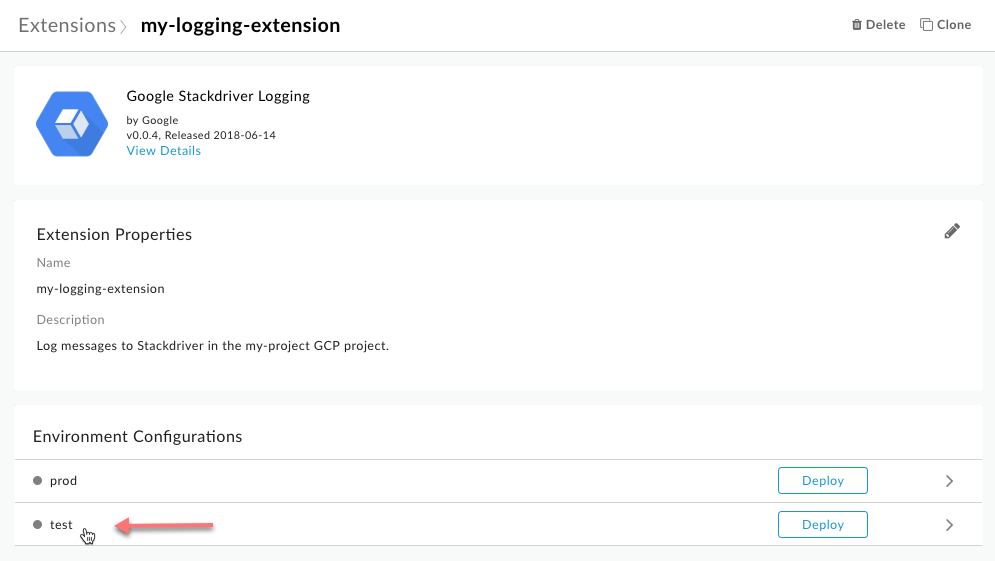
En el cuadro de diálogo Configurations: test, se muestra lo siguiente:
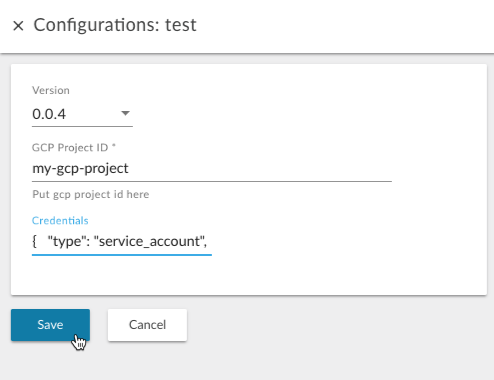
- Ingresa los siguientes valores para configurar esta extensión para usarla con el servicio de
Stackdriver Logging:
Campo Descripción Versión Selecciona el número de versión de la extensión que deseas usar. Es posible que tengas varias versiones de la misma extensión instaladas en el sistema. ID del proyecto de GCP Ingresa el ID de tu proyecto de GCP. Este es el proyecto para el que se habilitó el acceso a los registros de Stackdriver y que tiene una cuenta de servicio a la que se le asignó el rol de escritor de registros. (ten en cuenta que el ID y el nombre del proyecto podrían ser diferentes). En la siguiente imagen, se usa "my-gcp-project" como ejemplo. Sin embargo, deberás usar tu propio ID de proyecto para que el ejemplo registre los mensajes.
Para obtener el ID de tu proyecto, abre GCP Console y ve a IAM y administración > Configuración.
Credenciales Pega el contenido del archivo JSON de la cuenta de servicio que descargaste como parte de los requisitos previos. Edge codifica automáticamente el contenido JSON en Base64. - Haga clic en el botón Guardar.
- Para implementar la extensión en el entorno de prueba, haz clic en Implementar en la fila test.
La implementación de la extensión la pone a disposición de las solicitudes de los proxies de API implementados en el mismo entorno. Realizarás esas solicitudes a través de la política ExtensionCallout.
Cuando hagas clic en Implementar, verás un mensaje como "Implementando… Esto tardará unos minutos”. No te preocupes, es probable que no tarde tanto.
Cuando Apigee Edge termine de implementar la extensión, su estado cambiará a Implementado, como se muestra en el siguiente ejemplo:
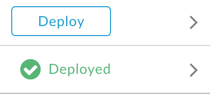
- Para verificar que tu extensión se haya implementado, haz clic en el vínculo de migas de pan Extensiones en la parte superior de la página, como se muestra en el siguiente ejemplo:
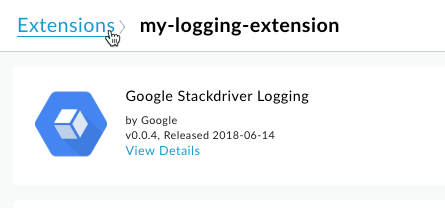
La extensión que acabas de implementar debería aparecer en la lista. Si la lista es larga, puedes escribir el nombre de tu extensión en el cuadro de filtro que se encuentra en la parte superior de la página para filtrar la información.
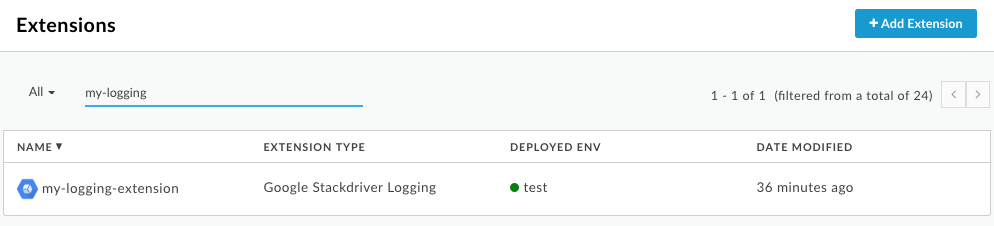
Próximo paso
Paso 1 Paso 2 Paso 3: Usa una política de ExtensionCallout Paso 4 Paso 5

